Windows Boot Manager na unidade errada [Fix]
![Windows Boot Manager na unidade errada [Fix]](https://cdn.thewindowsclub.blog/wp-content/uploads/2023/03/master-boot-record-on-wrong-drive-640x375.webp)
Alguns usuários do Windows reclamam que o Master Boot Record grava na unidade errada ao tentar inicializar a partir de um dispositivo. De acordo com os relatórios, o Windows grava no dispositivo errado quando vários dispositivos são conectados ao computador. Este problema não é tão complexo quanto parece e pode ser resolvido com algumas alterações. Neste post, vamos discutir o mesmo.
Corrija o Windows Boot Manager na unidade errada
Se houver várias unidades instaladas no computador, isso pode criar confusão sobre qual unidade possui um carregador de inicialização. Esse cenário geralmente acontece quando o Master Boot Record está na unidade errada. Além disso, erros com o BCD e erros do modo de inicialização também podem ser os devidos aos quais estamos passando por isso. Antes de ir para as soluções, recomendamos que você crie um disco de reparo de inicialização primeiro para o seu sistema operacional e execute as soluções mencionadas abaixo:
- Execute o Bootrec /RebuildBcd
- Corrija o MBR via prompt de comando
Vamos começar.
1] Execute o Bootrec /RebuildBcd
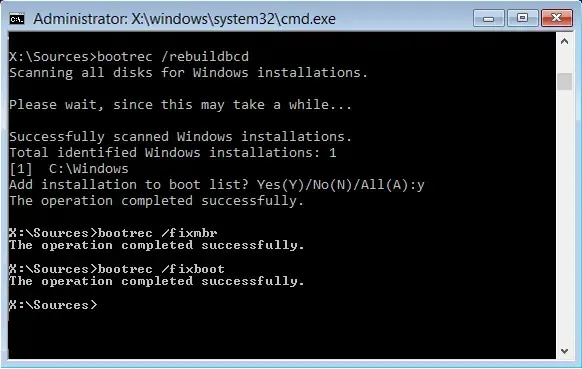
BCD (Boot Configuration Data) tem parâmetros de configuração de inicialização e é usado para iniciar o Windows corretamente. Se este parâmetro for corrompido, muitos problemas de inicialização, assim como este, ocorrerão. Nesses casos, precisamos reconstruir o arquivo BCD ou Boot Configuration Data. Para fazer o mesmo, siga as etapas descritas abaixo:
- Insira a unidade inicializável em um computador e inicie o computador.
- Pressione o botão Enter quando vir a mensagem “Pressione qualquer tecla para inicializar a partir do CD ou DVD. .”.
- Siga as instruções na tela e clique em Avançar.
- Selecione a opção Reparar o seu computador.
- Selecione o sistema operacional que deseja reparar e clique no botão Avançar.
- Depois que as Opções de Recuperação do Sistema forem abertas, clique em Prompt de Comando.
- Agora, digite bootrec /RebuildBcd e pressione o botão Enter.
Reinicie o dispositivo e veja se agora está iniciando com SSD ou não.
2] Corrija o MBR via prompt de comando
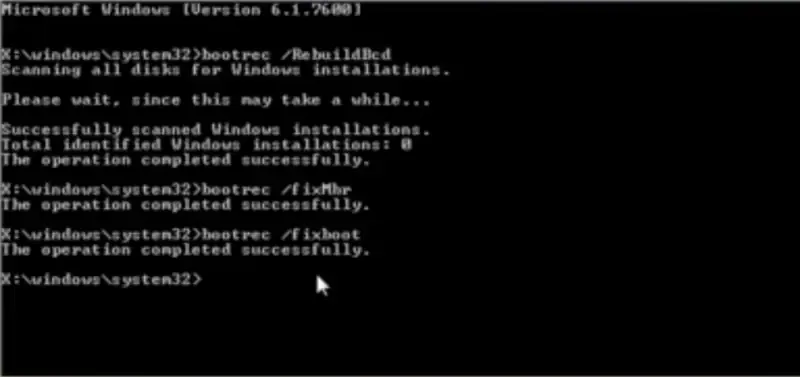
O MBR (Master Boot Record) é um setor de inicialização que contém informações sobre a partição do disco rígido e fornece detalhes do sistema operacional para que possa ser carregado para a inicialização do sistema. É um programa que decide qual partição do disco rígido será usada para a inicialização do sistema. E quando eles são corrompidos, enfrentamos o problema. Existem muitas razões possíveis para o mesmo, como desconexão inadequada, falha repentina de energia e infecção por vírus. E o resultado pode ser visto no computador não iniciando.
Para reparar o MBR, siga as etapas prescritas.
- Insira o USB inicializável do Windows 11 no computador e inicie o computador.
- Pressione enter quando aparecer o prompt “Pressione qualquer tecla para inicializar a partir do CD ou DVD…”.
- Siga as instruções na tela.
- Selecione Reparar seu computador.
- Clique na opção Solução de problemas.
- Na opção Avanço da janela, selecione Prompt de comando.
- Digite BOOTREC /FIXMBR e pressione o botão enter.
- Digite BOOTREC /FIXBOOT e pressione o botão enter.
Espero que você possa resolver o problema usando as soluções mencionadas neste artigo.
Como movo meu registro mestre de inicialização para outra unidade?
Podemos mover o registro mestre de inicialização para outra unidade usando o prompt de comando. Portanto, abra o Prompt de Comando com privilégios administrativos; você pode pesquisar o mesmo no menu Iniciar e clicar em Sim quando solicitado pelo UAC. Em seguida, execute o comando: bcdboot c:\windows /s c. Se você não deseja inicializar a partir de C, pode alterar a letra da unidade.
Por que meu BIOS continua inicializando a partir da unidade errada?
Seu BIOS continuará inicializando a partir da unidade errada se for a prioridade na ordem de inicialização. A ordem de inicialização determina com qual dispositivo seu computador deve inicializar quando vários dispositivos estão conectados. No entanto, você pode alterar a ordem de inicialização para fazê-la funcionar de acordo com suas preferências.



Deixe um comentário